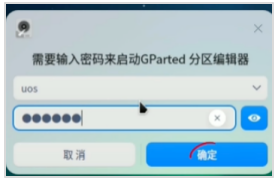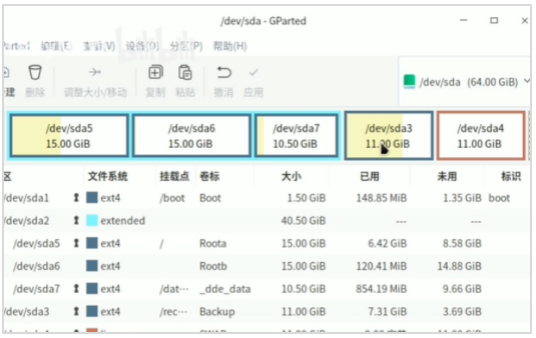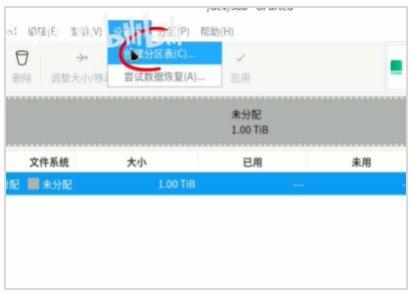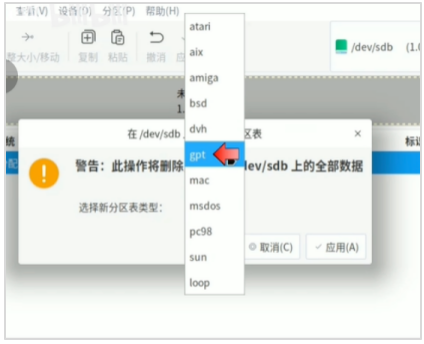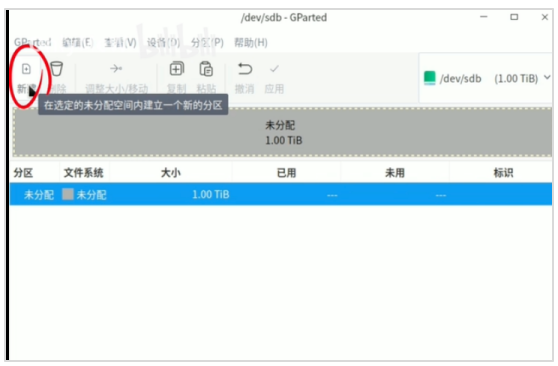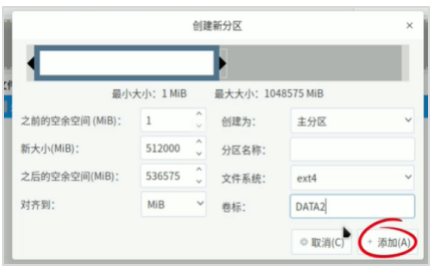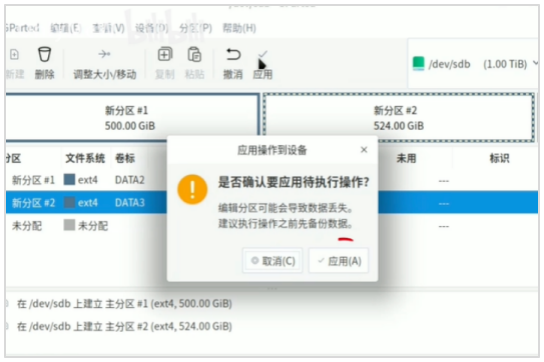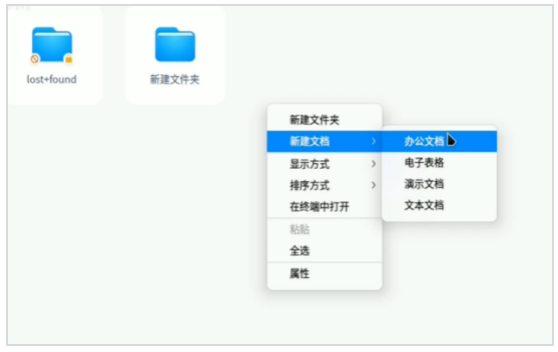政企安全即时通讯办公软件
安全即时通讯
私有化部署
加密解密安全保障
统信 UOS 磁盘分区操作指南
协同办公防泄密即时沟通聊天工具— 点击免费试用
在全盘安装统信 UOS 系统的情况下,默认会有一个系统盘和一个数据盘。若需对硬盘进行分区操作,可按以下步骤进行:
一、查看磁盘分区情况
1、打开启动器,输入 “分区编辑器” 搜索
2、点击打开,输入用户名和密码进行认证
3、一般情况下,系统会安装在第一个磁盘(如 sda),其他为数据盘
二、创建分区表
1、依次点击切换需要分区的磁盘
2、点击菜单栏 “设备”,选择创建分区表
3、分区表类型选 gpt,点击 “应用” 按钮
三、创建新分区
1、点击工具栏 “新建” 按钮
2、“对齐到” 使用默认值
3、在剩余空间里输入新分区大小和分区名称等信息,文件系统默认选 ext4
例如:将磁盘分两个分区,第一块分区大小输入 512000,卷标设为 DATA2
点击添加按钮创建第一块分区。第二块分区重复上述步骤,输入卷标 DATA3,点击添加按钮创造剩余空间的分区,忽略 1M 的剩余未分配空间
四、应用分区操作
点击工具栏 “应用” 按钮,弹出确认窗口后点击 “应用”,等待操作完成,有成功提示后,点击关闭按钮并关闭分区编辑器
五、验证分区是否正常
打开计算机,查看新创建的分区是否显示。可在两个分区中分别创建一个或两个文件夹,无报错则表示分区正常。
热门文章 换一换
- 企业必用通讯工具:推荐10款适合企业内部使用的即时沟通软件
- 卢本陶为什么不更新飞秋了?完全内网部署的即时通讯软件推荐
- 国产化环境统信 uos 系统如何安装第三方插件
- Slack 国内可以直接用吗?国内 Slack 替代软件推荐
- 内网文件传输工具都有哪些?局域网远距离文件快速传输神器
- 不再尴尬,IM即时通讯软件飞书撤回时间设置技巧分享
- 世界各国常用的即时沟通工具都有哪些?各大即时通讯软件排行榜
- 探索华为内部员工交流用的是哪种即时聊天软件
- 企业内网即时通讯软件排行榜 6 款内网办公必备软件介绍
- 定位不同,功能丰富:飞书和飞秋的运用场景对比
- 2023年即时通讯聊天软件排行榜出炉!看看你用的是否上榜?
- 政企即时通讯沟通软件阅后即焚是什么意思?安全聊天软件介绍
- 2023年协同办公软件排行榜前十名 好用的协同办公 app 推荐
- 常用的办公即时沟通软件撤回消息时间列举 J2L3x 消息管理介绍
- 社交化团队协作工具 Slack 在国内企业的广泛应用:优点与局限性
- 办公协同即时沟通交流工具:J2L3x 十大常用具体功能介绍
- 企业通讯不可少:统信 UOS 系统终端如何安装IM软件进行内部沟通?
- 接二连三(J2L3x)安全协作即时通讯工具软件 通过邀请加入更安全更可信
- J2L3x 数字工作空间:您身边的企业即时社交沟通通讯专家
- 政府协同办公系统存在的问题解析及解决方案
- 类似飞秋的局域网文件传输软件有哪些?内网传输软件推荐
- 团队在线协作攻略:多人如何高效协同完成任务?
- 10款适用于企业团队沟通的顶级通讯工具排行
- 【J2L3x本地化永久免费版】 正式上线!
文章推荐换一换
- 破界联动:构建高效应急处突协同机制,打破部门壁垒的实践路径
- 破解企业集团内部协同困局:问题剖析与高效解决方案
- 统信 UOS 系统适配指南:局域网聊天工具的选型与高效协作方案
- 跨平台办公:精选支持Linux与Windows的免费局域网聊天工具
- 免费聊天软件私有化部署:鱼与熊掌可以兼得吗?
- Windows 系统局域网即时通讯部署指南:安全高效办公新选择
- 从小米高管泄密辞退,看企业如何用私有化部署筑起数据“防火墙”
- 适配银河麒麟!这几款国产通讯软件,安全与协作兼顾
- 麒麟操作系统下,这几款局域网共享软件助你高效传输文件
- 企业微信之外,这四款国产协作平台值得企业关注
- 这些国产支持阅后即焚双向撤回的聊天工具超实用推荐
- 不限时间销毁两边消息的即时通讯软件推荐
- 企业微信麒麟版替代优选:5 款国产内网通讯工具推荐
- 钉钉信创版银河麒麟局域网适配方案:国产协作升级,接而连更契合需求
- 高效与安全并存:寻找大蚂蚁(BigAnt)的最佳替代方案
- 无缝切换!这些聊天软件让你在多设备间自由穿梭
- 局域网聊天工具推荐:除了飞鸽传书,还有这些高效选择
- 类似飞鸽传书的麒麟系统软件精选:国产化即时通讯软件都有哪些
- 私有化部署即时通信软件优选:国产工具赋能协同与客户管理
- 适配银河麒麟 V10 服务器版的免费通讯服务端,国产接而连脱颖而出
- 类似野火 IM 私有化部署即时通讯软件都有哪些?
- 局域网协作办公工具精选:守护数据安全,释放团队效能
- 内网通麒麟版替代优选:5 款国产内网通讯工具推荐
- Linux 环境高效协作:5 款局域网通讯软件,兼顾通讯与文件共享
标签云 换一换
技术知识库 国产操作系统 银河麒麟 阅后即焚 消息删除 国产化即时通讯 局域网传输工具 内网文件传输 文件传输 即时通讯软件 内网即时通讯 免费即时通讯软件 统信 UOS 国产操作系统 公开专用频道 常见问题 高效沟通工具 高效协同办公 局域网协同办公 协同办公软件 局域网即时通讯 安全即时通讯软件 私有化部署即时通讯 私有化部署 同频协作 内部交流软件 内网协同办公 免费协同办公软件 局域网共享软件 即时聊天工具 Ubuntu 内部即时通讯软件 Linux操作系统 企业协同办公 沟通软件哪家好 安全通讯软件 在线协同办公 企业内部沟通软件 跨平台即时通讯软件 跨设备传输 国产化协同软件 多人协同办公 蓝信 团队协同办公 保存固定消息 固定消息功能 远程协作办公 远程办公 即时通讯开源 政务协同办公 协同管理软件 沟通协同软件 接而连 跨部门协同 数字化协同办公 团队一体化协作 团队在线协作 协同办公软件有哪些 微信 商务聊天软件 在线聊天软件 即时通讯软件排行榜 数字工作空间 信创环境适配 信创协同办公平台 团队沟通软件 企业内部通信系统 外部协作 协同办公解决方案 工作型沟通工具 修改删除消息 本地化部署 政企协同办公 协同办公工具 内部协同软件 协同办公系统 飞书 钉钉 企业线索沟通软件 统信UOS即时通讯软件 即时通讯软件有哪些 消息标签管理 Windows10 安全通讯工具 应用集成 集成聊天软件 部门同频协作 企业同频协作 沟通问题解决方案 即时沟通软件 企业即时通讯软件 文件分类整理 标签功能 多平台通讯软件 消息分类软件 信息化沟通平台 员工管理插件 Linux 即时通讯软件 协同办公软件排行榜 协同办公哪家好 政府协同办公 Slack 企业即时通信系统 文件同步 IM即时沟通软件 即时通讯工具 J2L3x 插件部署 J2L3x 飞秋 任务协作工具 三端同步 IM场景化协同 移动办公 Ai聊天机器人 麒麟信安系统 即时通讯云 社交APP开发 即时沟通工具 安全加密聊天软件 华为即时通讯 即时社交沟通工具 即时沟通系统 办公软件app 移动办公平台 企业管理软件 远程办公软件排名 企业办公信息化 协同软件排名 企业云协作 职场社交工具 政府即时通讯 关注回复话题 办公协同软件 oa移动办公 即时通讯软件排名 办公即时沟通软件 共享知识库 蚁答Ai 第三方即时通讯平台 协同软件排行 组织架构 投票插件 投票功能 客服系统 协同办公软件大全 安全可靠的工作交流平台 任务协作 石墨文档 即时交流工具 会话存档 GitLab 录屏软件 工作流管理软件 Verdaccio 订餐系统 外联协作 财务同频协作 销售同频协作 人资同频协作 高管同频协作 工作群软件 企业工作群软件 Ubuntu API SDK 单机版即时通讯 Mattermost 百度网盘 即时通讯厂商 Qcent 办公自动化 Chatwoot 视频会议 即时通讯开发 居家办公软件 协同办公软件排行 未读消息 教育沟通软件 即时在线聊天工具 协同社交化 社交化管理